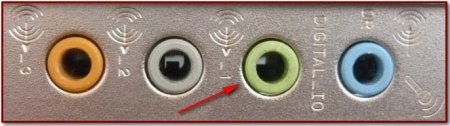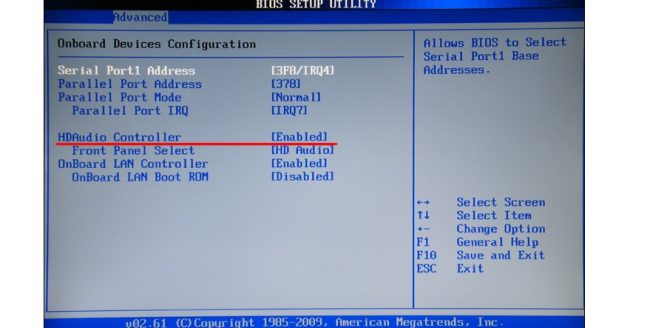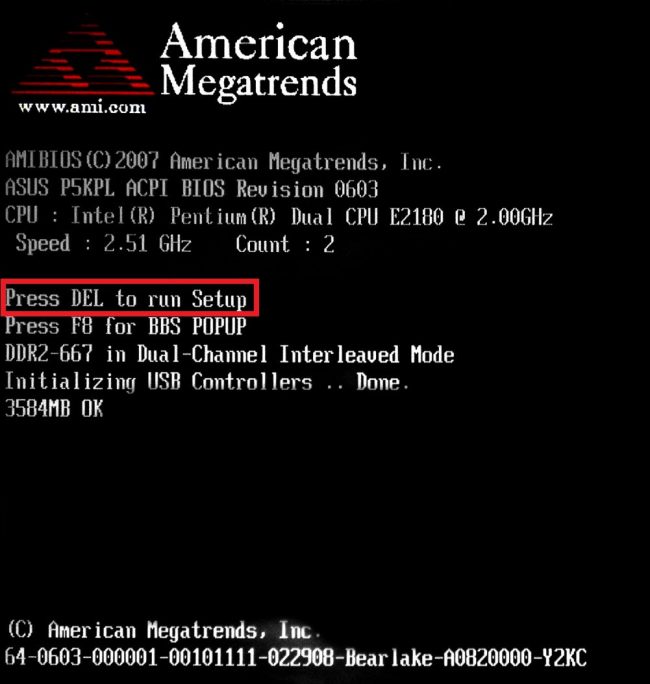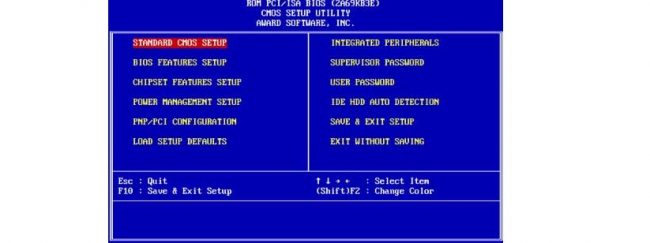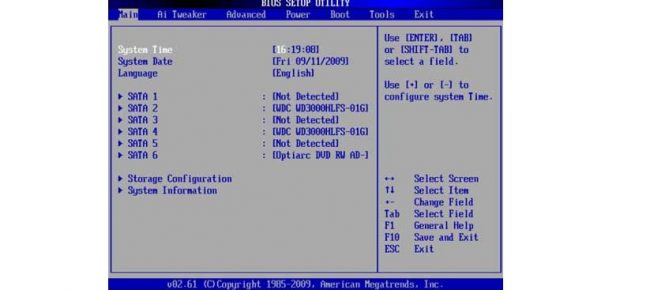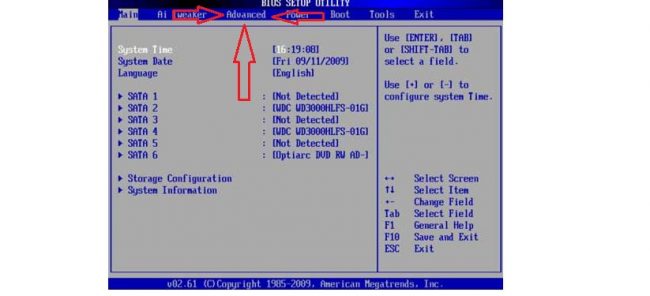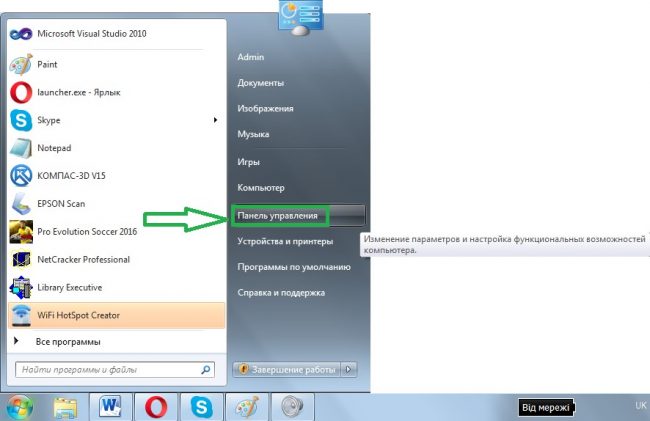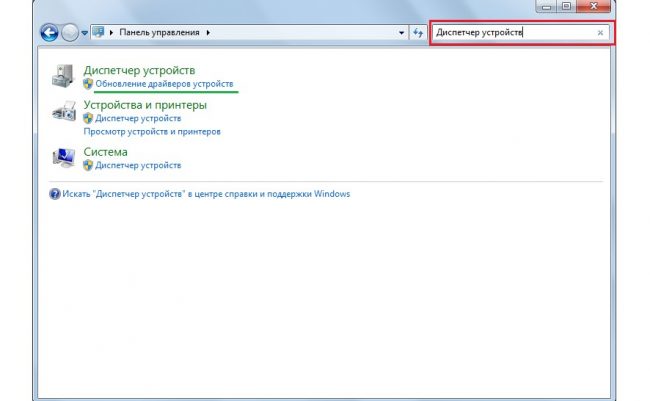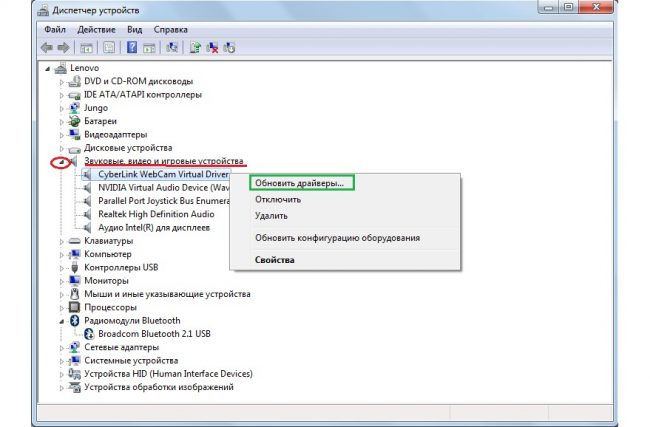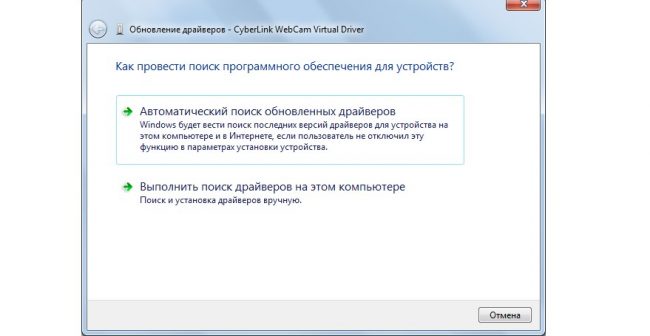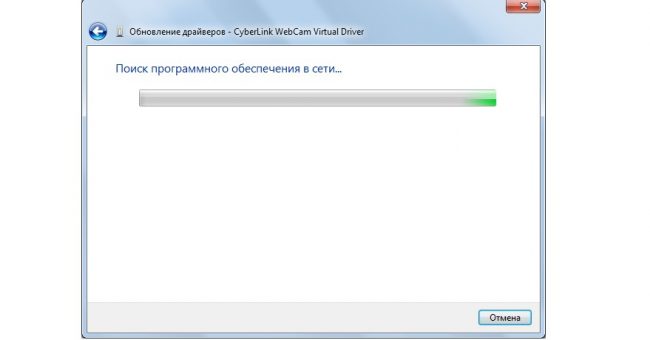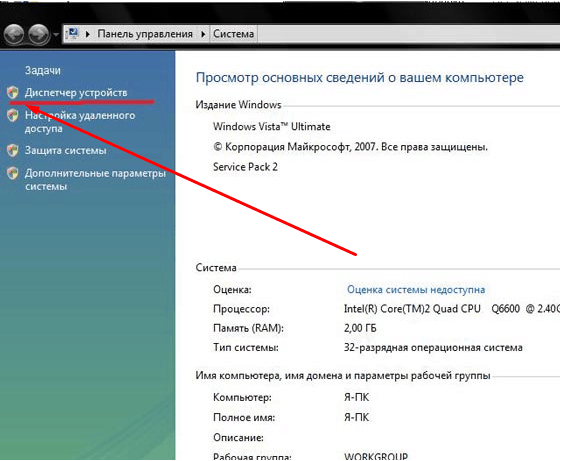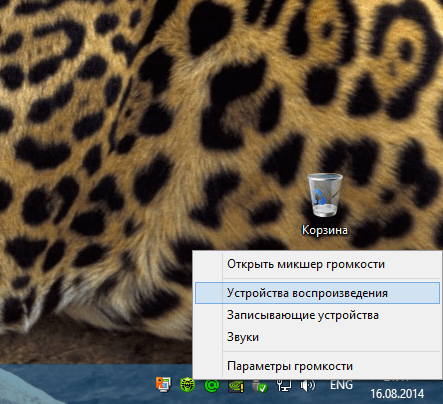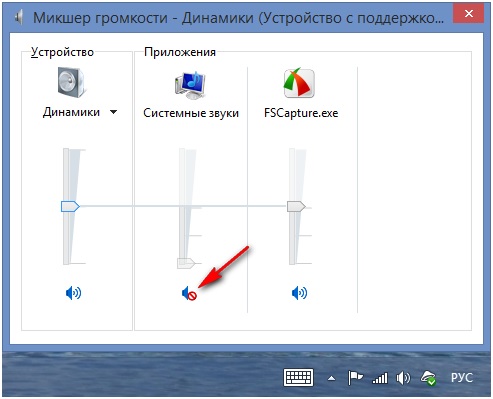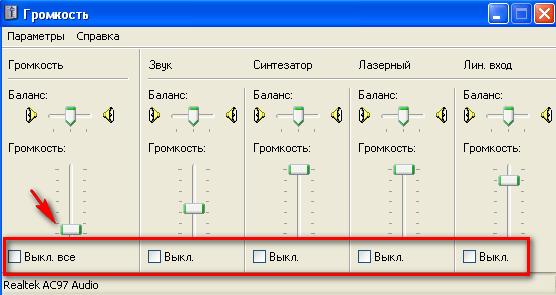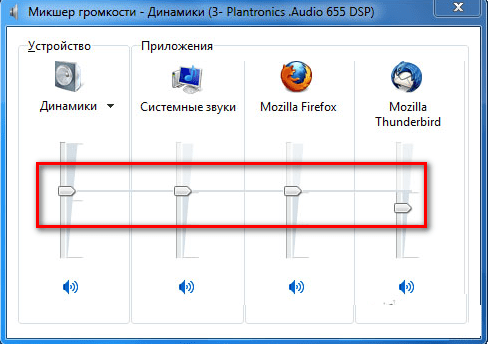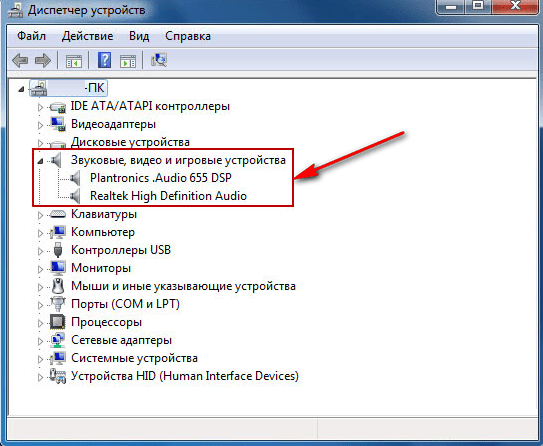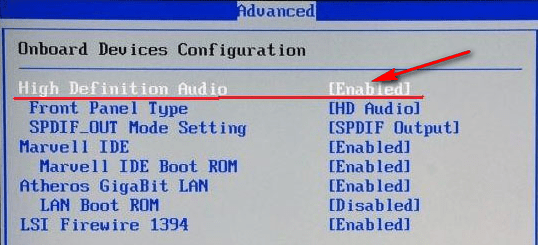Possibili ragioni
Controllo del volume dell'altoparlante
Forse per molti di voi sembrerà una banalità, ma voglio solo chiedere a tutti voi prima di verificare altri possibili motivi della mancanza di suono. Assicurati che gli altoparlanti siano accesi e che il volume degli altoparlanti non sia al minimo. Assicurati inoltre che l'indicatore del suono dell'altoparlante nella barra delle applicazioni non sia al minimo o, peggio, spento.
Se tutto è a posto, fai clic con il pulsante destro del mouse sull'icona "Altoparlanti" e seleziona "Dispositivi di riproduzione".
Nella scheda Riproduzione, assicurati che il segno di spunta verde sia sugli altoparlanti.
Se non viene visualizzato nulla nella scheda "Riproduzione", fai clic con il pulsante destro del mouse su uno spazio vuoto e seleziona "Mostra dispositivi disabilitati".
Successivamente, dovrebbero apparire i nostri altoparlanti disabilitati, sui quali facciamo clic con il pulsante destro del mouse e selezioniamo "Abilita".
Driver audio mancante
Forse non hai un driver audio e il solito è sufficiente per risolvere il problema. Se sei proprio questo, allora è normale e devi solo trovare il driver audio per il tuo computer e installarlo.
È anche possibile che tu abbia installato il driver sbagliato o che sia stato danneggiato. In questo caso, è necessario rimuovere il driver audio installato e tutti i dispositivi audio, in "Gestione dispositivi" ("Start" -> fare clic destro su "Risorse del computer" e selezionare "Proprietà", quindi fare clic su "Gestione dispositivi" ).
Successivamente, Windows 7 proverà a installare automaticamente i driver mancanti.
Se per qualche motivo ciò non accade, installa i driver manualmente.
Altoparlanti collegati in modo errato
E forse sì hai perso l'audio su un computer con Windows 7
a causa di collegamenti errati degli altoparlanti? È del tutto possibile! Assicurati che il cavo dell'altoparlante sia collegato alla porta corretta, è quasi sempre verde.
Conflitto con i programmi installati
Raramente, ma succede che dopo averne installati alcuni, i driver falliscono. Basta rimuovere il programma in conflitto e il problema è risolto.
Ma cosa succede se abbiamo installato un sacco di programmi e non sappiamo quale è in conflitto con il driver? E aiutaci con questo, con l'aiuto di prima.
A volte, ai nostri computer possono succedere cose abbastanza spiacevoli.
Ma è importante sapere che qualsiasi malfunzionamento può sempre essere corretto. E così, accendi il PC, ma durante l'avvio del sistema non senti la solita melodia di benvenuto
Forse qualcuno non presterà nemmeno attenzione a una sciocchezza e continuerà a lavorare nella solita modalità, accenderà musica o video e all'improvviso si scopre che non c'è alcun suono. Silenzio negli altoparlanti! Oggi esamineremo le possibili cause di questo malfunzionamento e i modi per restituire il suono mediante la risoluzione dei problemi
Tutto questo può essere fatto con l'aiuto delle istruzioni passo passo, che sono offerte di seguito.
Scheda audio disattivata
A volte può verificarsi un tale fenomeno che la scheda audio si solleva e si spegne semplicemente. E le ragioni di ciò sono sempre le stesse, ma il più delle volte si spegne a causa di un errore del software. Senza entrare nei dettagli, diciamo che la soluzione a questo problema è molto semplice: abilita la scheda audio nel BIOS. La difficoltà principale è accedere a questo BIOS. Il problema principale è il diverso modo di entrare su diverse marche di computer. Come accedere al BIOS su diverse marche di laptop, analizzeremo in seguito. Facciamo finta di esserci già. Ora devi capire cosa fare dopo.
E dopo essere entrati nel BIOS, dobbiamo trovare un elemento che sia in qualche modo correlato al suono. Puoi anche riconoscerlo dalla parola "Audio" nel titolo. In alcuni casi, nel titolo apparirà la parola "Suono". Esempi di tali nomi sono i seguenti: Realtek Audio, Audio Controller, Onboard Sound, HDAudio.Quest'ultimo può essere visto nella Figura 10.
Di conseguenza, è necessario fare clic su questo elemento e selezionare l'opzione "Abilitato". Nell'opzione sopra, questa opzione è già selezionata, ma in caso di guasto nella connessione della scheda audio, verrà selezionata un'altra opzione. Questo è davvero tutto ciò che dobbiamo fare.
Come entrare nel BIOS
Infatti, come entrare nel BIOS è già scritto nella schermata di avvio. Di seguito puoi trovare un esempio.
Come puoi vedere, dice che per avviare l'installazione, devi premere il pulsante Elimina sulla tastiera. È anche possibile un'opzione con la pressione del pulsante F2. In generale, tutte le informazioni su questo argomento possono essere trovate nella schermata di caricamento. Per accedere al BIOS, è necessario premere il pulsante specificato fino al caricamento del BIOS.
Ora il problema è che, ancora una volta, a seconda del modello di laptop, l'interfaccia può essere completamente diversa. Ecco come appare un classico BIOS AWARD. Molto vecchia, come sembra a prima vista, l'interfaccia.
Questo è l'aspetto del BIOS AMI, che è anche abbastanza familiare a molti utenti almeno un po' avanzati.
Ecco l'interfaccia più avanzata fino ad oggi che gli utenti UEFI BIOS possono vedere. In generale, qui gli ideatori hanno deciso di allontanarsi dalle forme canoniche di AMI e AWARD.
Cosa dobbiamo trovare in questo BIOS terribile per molti utenti? Qui abbiamo bisogno di una sezione che sia responsabile del funzionamento dei dispositivi embedded. Anche in questo caso, a seconda del modello, verrà chiamato in modo diverso. Esempi di nomi: funzionalità avanzate, chipset o periferiche integrate. In ogni caso, il significato si può capire che tipo di sezione. Qui, ad esempio, nello stesso BIOS AMI, la voce di menu corrispondente si trova dove puntano le frecce nella Figura n. 15.
Quindi dobbiamo andare lì. E lì possiamo già trovare quelle voci di menu mostrate nella Figura n. 10.
Guasto del driver
Come sapete, affinché l'hardware comunichi normalmente con il software, sono necessari i driver. Servono come una sorta di traduttore tra questi due importanti componenti del computer. Ma i conducenti, come tutto il resto al mondo, sono imperfetti e possono anche rompersi. In questo caso si tratta di un dispositivo che si occupa della fornitura di segnali sonori, ovvero una scheda audio. Sono i suoi driver che potrebbero smettere di funzionare o iniziare a funzionare in modo errato. Le ragioni di questo fenomeno possono essere diverse, le più importanti delle quali sono le seguenti:
- Ottenere un virus sul computer (di nuovo, torniamo al fatto che è necessario controllare la presenza di virus sul laptop utilizzando un programma antivirus);
- Incompatibilità dei programmi installati;
- Solo qualche problema tecnico nel software;
- Il problema con l'aggiornamento è che il vecchio driver è già stato rimosso e quello nuovo non è stato ancora installato e semplicemente non c'è nessuno che si occupi del suono.
Come accennato in precedenza, questi sono solo i motivi più comuni. In effetti, possono essercene parecchi. Ma in questo caso (e questo accade raramente quando si lavora con i computer!) Non dovresti assolutamente cercare un problema. La soluzione al problema è aggiornare i driver della scheda audio.
Processo di aggiornamento del driver
Per aggiornare il driver della tua scheda audio, procedi come segue:
Apri il menu "Start" e trova lì "Pannello di controllo". La figura n. 3 è rilevante per il sistema operativo Windows In altre versioni di Windows, questo elemento potrebbe trovarsi anche nel menu Start, oppure potrebbe trovarsi direttamente sul desktop o in altri luoghi. In ogni caso, in tutte le versioni di Windows è presente una ricerca dove puoi inserire la query "Pannello di controllo" e trovare facilmente ciò di cui abbiamo bisogno.
Qui, nella barra di ricerca, inserisci la query "Gestione dispositivi" (mostrata in una cornice rossa nella Figura 4). Può anche essere trovato nell'elenco che si apre senza alcuna ricerca. Nell'elenco risultante, selezionare la voce "Device Driver Update" (sottolineato con una linea verde nella stessa figura).
Si aprirà Gestione dispositivi. In esso, seleziona la voce "Controller audio, video e giochi" (sottolineato con una linea rossa nella Figura n. 5). È molto semplice farlo: fai clic sull'icona per aprire l'elenco di tali dispositivi (evidenziato con un ovale rosso). Successivamente, si aprirà un elenco di tutti i dispositivi audio disponibili. Dal nome, puoi capire quali di loro sono responsabili del suono: nel nome apparirà la parola "Audio".Anche se, per sicurezza, è meglio aggiornare i driver di tutti i dispositivi presentati in questo elenco. Per fare ciò, fai clic con il tasto destro su ciascun dispositivo e seleziona la voce "Aggiorna driver ..." nel menu a tendina (cerchiato in verde).
Ora abbiamo due opzioni disponibili: ricerca automatica dei driver su Internet o una selezione indipendente del file del driver. La seconda opzione presuppone che abbiamo già scaricato in anticipo il driver per questo dispositivo o inserito un disco / unità flash con esso nel computer. Ma nella maggior parte dei casi, dobbiamo ancora cercarli su Internet, quindi scegliamo la prima opzione.
Successivamente, vedremo il processo di ricerca del programma necessario.
Successivamente, il sistema visualizzerà un elenco di driver disponibili. L'utente dovrà selezionarne uno semplicemente cliccandoci sopra con il tasto sinistro del mouse. Successivamente, inizierà il processo di installazione. Sebbene il sistema possa fornire un messaggio che "non è necessario aggiornare i driver per questo dispositivo". Quindi devi solo chiudere la finestra di aggiornamento aperta e passare a un altro dispositivo.
Come ripristinare l'audio su un computer
In primo luogo, dobbiamo scoprire la vera causa del problema. Determinare il motivo della mancanza di suono in vari modi, iniziamo con il più semplice ed elementare.
Per fare ciò, seguiremo, passo dopo passo, secondo le seguenti istruzioni:
Utilizzare il "Gestione dispositivi": "Start" - fare clic con il tasto destro sulla riga "Computer" - "Proprietà".
Nella finestra che compare in alto a sinistra, clicca sulla riga "Gestione dispositivi".
Il primo metodo viene implementato molto rapidamente, ma la pratica mostra che non sempre funziona, quindi se non aiuta, usa il secondo.
1. Disattiva la funzione "Utilizza il dispositivo in modalità esclusiva"
Fare clic con il tasto destro sull'icona dell'altoparlante e selezionare "Dispositivi di riproduzione"
Disabilitazione del sistema dei dispositivi di uscita stessi. Ciò può essere causato da errori di sistema, modifiche alla configurazione del dispositivo e intervento dell'utente. Risolvere questo problema è molto semplice! Per questo:
Problemi risolti
GRUB si blocca e richiede di premere Invio
Il computer si surriscalda
Mancanza di codec richiesti.
Il suono sul computer è scomparso e se le azioni di cui sopra non hanno dato i loro frutti, puoi provare a reinstallare l'adattatore audio / i driver della scheda. Molto spesso, quando il suono sul computer è scomparso, la colpa è dei driver o della scheda audio stessa. Attraverso il gestore dispositivi (avvio-pannello di controllo-hardware e gestore dispositivi audio) troviamo il nostro adattatore audio e ne osserviamo lo stato (se c'è una freccia o un punto esclamativo sull'icona). Se è presente un'icona a forma di freccia di fronte al dispositivo, è necessario abilitare il dispositivo, premere il tasto destro del mouse e fare clic su "abilita". In caso di un punto esclamativo, dovremo reinstallare il driver. Il driver può essere installato dal disco fornito con il computer oppure è possibile scaricare il driver necessario da Internet per il modello di scheda audio.
Un'opzione più radicale è quella di "riportare indietro" il sistema. Il ripristino del sistema viene effettuato anche tramite Gestione dispositivi (vedi figura sotto).
Una misura estrema in questa serie sarà una reinstallazione completa del sistema. Immediatamente dopo aver reinstallato il sistema, vengono installati nuovi driver audio. Successivamente, installa tutti gli altri programmi. Il suono potrebbe scomparire dopo l'installazione di qualsiasi programma. Quindi c'è un conflitto di driver.
Prima di fare qualcosa in assenza del suono o della sua scarsa qualità, ricorda cosa hai fatto, ad esempio, ieri, quando il suono era ancora presente sul computer. Quali programmi aggiuntivi hai installato? Sicuramente il problema sarà risolto se si rimuove questo programma. O forse hai eliminato alcuni file necessari dal tuo computer. Se non hai installato nulla, prova i 12 passaggi precedenti per non correggere alcun suono. Sicuramente uno dei suggerimenti ti aiuterà.
Puoi anche utilizzare la sezione "Aiuto e supporto" nel menu "Start".
Ma dall'inizio, determiniamo perché il suono è scomparso sul computer
La causa del malfunzionamento può risiedere solo in due punti: nell'hardware del tuo computer o nel suo software. In altre parole, l'assenza di suono è una conseguenza di un malfunzionamento nel hardware
PC, oppure è collegato con l'impostazione del sistema operativo, funzionamento errato di alcuni programmi. Dovrebbe essere chiaro che il verificarsi di tale guasto non dipende dal sistema operativo, dalla sua novità. Ciò accade su versioni precedenti come Windows XP e sul più recente Windows 8. Può accadere anche su Linux e altri sistemi operativi. Anche se la tua attrezzatura è la più nuova e moderna, la scheda audio più costosa, gli altoparlanti di altissima qualità, puoi comunque affrontare un problema simile.
Ripristinare il suono
Il ripristino dell'audio su un sistema reinstallato viene eseguito installando il driver per il sistema operativo in uso. Il driver può essere scaricato dal sito Web ufficiale del produttore della scheda audio.
Grazie a questa istruzione, la maggior parte degli utenti sarà in grado di risolvere problemi con l'assenza o la bassa qualità del suono riprodotto. I problemi audio, sfortunatamente, sono abbastanza comuni tra gli utenti di sistemi operativi obsoleti e di schede audio rare.
Il compito più problematico è trovare i driver per un dispositivo audio. Poiché la maggior parte delle schede audio è integrata nella scheda madre, può essere alquanto difficile determinare il modello della scheda audio.
Nella maggior parte dei casi, Driver Pack Solution può aiutarti a selezionare il driver più appropriato per la tua scheda audio. Questa applicazione include molti driver per diversi sistemi operativi.
Nessun suono sul portatile
Hai reinstallato il tuo sistema Windows e non hai audio? Ciò significa che il motivo per cui il suono sul laptop è scomparso è nel BIOS. Cosa fare?
Vai al BIOS e controlla la tua ipotesi. Se non l'hai mai fatto prima, contatta il centro di assistenza. Tale procedura non sarà costosa e il master lo farà molto rapidamente e sarai calmo sulle condizioni del tuo dispositivo.
Anche il riempimento delle cartucce a Krasnodar, così come una serie di altri servizi, viene eseguito nel centro di assistenza in modo rapido, efficiente ed economico.
Suono disabilitato nelle impostazioni del laptop
A volte, in fretta, facciamo molte azioni inutili: apriamo, avendo perso, le impostazioni audio nel vassoio, premiamo pulsanti speciali sulla tastiera che spengono il suono, la retroilluminazione, ecc.
Pertanto, controlliamo in quale stato si trova il suono
Per fare ciò, presta attenzione all'icona del volume nella barra delle applicazioni. Se è barrato da una striscia rossa, dovresti aprire il regolatore e spostare il cursore per attivare il suono
Ora controlliamo a che livello è impostato il volume degli altoparlanti e delle altre applicazioni.
A volte ci dimentichiamo di estrarre le cuffie dall'apposito connettore del laptop e per questo motivo gli altoparlanti non funzionano. Controllo del jack per le cuffie.
Problema driver
Ora dovresti ricordare tutte le ultime installazioni software sul laptop. In alcuni casi, potrebbe esserci un conflitto tra loro e quelli installati in precedenza.
Pertanto, vale la pena restituire lo stato iniziale delle cose e rimuovere i programmi in conflitto.Se non riesci a ricordare nulla del genere, passiamo al controllo dei driver:
Apri "Start", seleziona "Pannello di controllo" e vai su "Gestione dispositivi". Lì vedrai un albero di dispositivi presenti nel laptop.
I driver audio si trovano in Controller audio, video e giochi. Aprirli per la visualizzazione facendo clic sul triangolo sul lato sinistro. Se i driver sono danneggiati, mancanti o scaduti, a sinistra di essi lampeggerà un triangolo giallo con un punto esclamativo.
In questo caso, dovresti reinstallarli.Per fare ciò, troviamo il disco fornito con il laptop e lo utilizziamo per ripristinare i driver. Anche per questi scopi è possibile utilizzare, che selezionerà automaticamente i driver necessari all'esterno.
Abilita il suono nel BIOS
Succede anche che il suono sia disabilitato nel BIOS stesso. È abbastanza facile controllare questo:
Quindi cerchiamo il nostro dispositivo audio nella scheda "Integrato" o "Avanzate". Dipende se la scheda audio è integrata o meno.
Di fronte al nome del dispositivo audio, controlla lo stato in cui si trova. Se viene scritto "Disabilitato", dovrebbe essere abilitato. Per fare ciò, premi "Invio" e seleziona "Abilitato".
Stiamo aspettando il riavvio del laptop, quindi controlliamo il suono.
Il servizio audio di Windows non funziona
Apri Servizi con Esegui. Per fare ciò, chiama l'utilità premendo "Win + R".
Nella riga scriviamo
Premiamo "OK".
Ora cerchiamo nei servizi "Windows audio" e ne controlliamo lo stato. La terza colonna dovrebbe dire "Working", come mostrato nello screenshot.
Sui computer moderni, un problema molto comune è che il suono sul laptop è scomparso. Cosa fare se ciò accade, analizzeremo ulteriormente. In realtà, non ci sono così tante ragioni per cui ciò accade. Inoltre, sono gli stessi per vari modelli di laptop: HP, Lenovo, Acer e altri. Quindi, iniziamo con il più semplice.